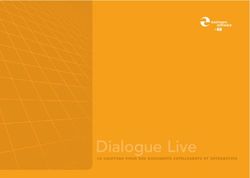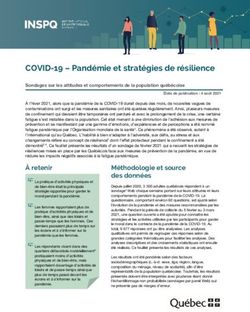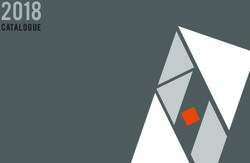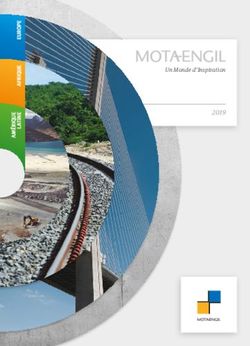GUIDE PORTAIL ADMINISTRATEUR - MAI 2019 - Bouygues ...
←
→
Transcription du contenu de la page
Si votre navigateur ne rend pas la page correctement, lisez s'il vous plaît le contenu de la page ci-dessous
Bienvenue sur votre solution de Communications Unifiées
Ce guide vous présente comment utiliser et personnaliser tous les services
de téléphonie inclus dans votre solution BFlex, en tant qu’administrateur.
Une Assistance Technique Clients est disponible au 0800 942 342 (prix d’un appel local) de 8h30 à 19h00, du lundi
au vendredi.
Guide Administrateur Bflex
Version Mai 2019 2Table des matières
1. Introduction au Portail de configuration ▪ Renvoi de nuit
▪ Gestion des calendriers (annonces, renvois)
▪ Connexion ▪ Groupe d’Interception
▪ Présentation rapide ▪ Transfert d’appels en cas de sinistre
▪ Modification du mot de passe
(administrateur, utilisateur)
▪ Modification des informations administratives 5. Gérez vos utilisateurs
(administrateur, site, utilisateur)
▪ Gestion des comptes utilisateurs
▪ Gestion des services de téléphonie
2. Annuaire d’entreprise ○ Appels entrants et sortants
▪ Lignes utilisateurs ○ Filtrage d’appels
▪ Contacts externes ○ Renvoi d’appels
○ Annonce d’accueil
○ Sonnerie simultanée/séquentielle
3. Actes en masse ○ Gestion d’absence
▪ Les sites ○ Présentation du numéro
▪ Les départements ○ Double appel
○ Musique d’attente
○ Supervision de lignes
4. Personnalisez votre téléphonie
○ Profils d’appels
▪ Plan de numérotation privée ○ Journal d’appels
▪ Profils d’appels (entrants et sortants) ○ Indicateur d’appels manqués
▪ Annonce d’attente ○ Messagerie vocale
Guide Administrateur Bflex
Version Mai 2019 3Table des matières
6. Serveur Vocal Interactif (SVI)
7. Web to Fax / Fax to Mail
8. Groupe d’appels
9. Web Standardiste
Guide Administrateur Bflex
Version Mai 2019 4Se connecter au Portail
1 Récupérez les identifiants de connexion et mot de passe reçus sur
l’adresse email que vous avez fournie lors de votre souscription*.
2 Rendez vous sur votre Portail de gestion et connectez vous
(https://ucportal.hosted-pbx.bouyguestelecom.com/).
2
3 Il pourra vous être demandé de créer votre mot de passe avant de
pouvoir accéder à votre Portail.
4 Une fois connecté(e), accédez à la vue accueil.
*Si vous ne les avez pas reçus ou n’y avez plus accès, contactez l’Assistance
Technique Clients au 0800 942 342 (prix d’un appel local) de 8h30 à 19h00, du lundi au
vendredi.
Guide Administrateur Bflex
5
Version Mai 2019Vue accueil Moteur de recherche
- Recherche rapide par :
groupe, utilisateur,
numéro de téléphone,
prénom, nom de
famille, département
Mon entreprise
- Vision globale
Profil
Vos sites - Déconnexion
- Gestion mot de passe
- Personnalisation de
- Aide
vos différents sites
ou groupes
Vos utilisateurs
- Personnalisation des
fonctionnalités de
vos utilisateurs
Portail
Administrateur
- Informations
administratives
- Plan de
Numérotation privée
Annuaire Entreprise
- Visualisation
- Ajout de contacts
externes
Guide Administrateur Bflex
6
Version Mai 2019Vue site
Accès :
sélectionnez
un site
Profil du site Tableau de bord
- Informations du site - Supervision des
- Calendriers lignes utilisateurs,
- Répertoire Serveurs Vocaux
d’annonces Interactifs et Ponts
- Lien : de conférence du
téléchargement app site
Collaboration et - Affichage de l’état
Skype for Business des lignes
(actif/inactif)
Départements
- Accès aux
- Gestion des Paramètres
départements rapides.
Services du site
- Restrictions d’appels
- Musiques d’attente
- Renvois de nuit
- Groupe d’interception
Transfert lors de
Annuaire
sinistre
- Visualisation
- Ajout de contacts externes - Redirection des numéros
Guide Administrateur Bflex
7
Version Mai 2019Vue utilisateur
Accès :
sélectionnez un
utilisateur
Fonctions d’appels
Paramétrages
- Appels entrants
- Informations
- Appels sortants
utilisateur
- Contrôle d’appels
- Gestion du mot de
- Restrictions d’appels
passe utilisateur
- Supervision de
Mes appels lignes
- Journal d’appels
- Exportation des
appels
Utilitaires
- Annuaire
- Lien :
téléchargement app
Collaboration et
Skype for Business
Répertoire
d’annonces
- Gestion des annonces
d’accueil
Guide Administrateur Bflex
8
Version Mai 2019Moteur de recherche 1
1 Cliquez sur la loupe (toujours en 2
haut à droite des pages).
2 Sélectionnez « Utilisateur » ou 3
« Groupe » selon votre recherche.
3 Tapez les informations
recherchées.
4 Cliquez sur « Rechercher ».
5 Affichage des résultats en bas de
page, puis cliquez sur la ligne 4
pour la personnaliser.
Note :
5
- Les numéros doivent commencer par l’indicatif pays.
Ex : « +33 ».
- Utilisez « * » pour signifier « n’importe lequel ».
Ex : *401 signifie n’importe quel numéro terminant par 401 .
Guide Administrateur Bflex
9
Version Mai 2019Gestion du mot de passe administrateur
1
2
3
4
1 Cliquez sur l’icone Allez dans « Gestion Réinitialisez votre mot de Enregistrez.
2 3 4
« Profil » en haut à des mots de passe ». passe.
droite. (Voir les règles du mot de
passe en page suivante).
Guide Administrateur Bflex
10
Version Mai 2019Gestion du login et mot de passe d’un utilisateur (1/2)
Ce login est utilisé pour se connecter :
▪ au Portail de connexion des services de téléphonie
▪ à l’application BPhone
▪ à l’application Web Standardiste
Modification/Vérification du login
Cliquez sur Gérer mes services de
1 Cliquez sur Portail Administrateur. 3 Communications Unifiées
(Vous êtes redirigé vers L’Espace Client*)
2 Connectez-vous, et sélectionnez PARC /
PARAMETRER MES SOLUTIONS
2
3
1
*Espace client :
http://www.bouyguestelecom-entreprises.fr
Guide Administrateur Bflex
11
Version Mai 2019Gestion du login et mot de passe d’un utilisateur (2/2)
Modification/Vérification du login
Modifier les données utilisateurs :
1 Sélection votre SIREN, votre Site 4 Nom, Prénom, Email, Numéro Privé
2 Sélectionnez les lignes (en Services) à modifier
5 Validez
3 Cliquez sur Mise à jour de(s) (l')utilisateur(s)
4
2
5
1
3
La modification du mot de passe est
2 effectuée par l’utilisateur final.
2
Au lancement de l’application Portail
(https://ucportal.hosted-
pbx.bouyguestelecom.com ) cliquez
sur mot de passe oublié
Guide Administrateur Bflex
12
Version Mai 2019Règles relatives aux mots de passe
• Doit contenir au minimum 1 valeur numérique (chiffre)
• Doit contenir au minimum 8 caractères et au maximum60
• Doit contenir au minimum 1 lettre majuscule
• Doit contenir au minimum 1 lettre minuscule
• Doit contenir au minimum 1 caractère non alphanumérique (ex : =+/ :@)
• Ne peut pas contenir l’identifiant de connexion
• Ne peut être l’ancien mot de passe àl’envers
• Ne peut contenir l’ancien mot depasse
Guide Administrateur Bflex
13
Version Mai 2019Modifier les informations liées à l’entreprise et l’administrateur
Modifiez les informations permettant d’identifier votre entreprise (nom, adresse)
1 Cliquez sur « Entreprise ».
1
2 Complétez les champs de votre
choix. 2
3 Cliquez sur « Enregistrer ».
3
Guide Administrateur Bflex
14
Version Mai 2019Modifier les informations d’un site
Modifiez les informations permettant d’identifier un site (nom, adresse)
1 Cliquez sur le site de votre
choix.
2 Allez dans « Profil du site ». 1
3 Complétez les champs de
votre choix.
4 Descendez et cliquez sur
« Enregistrer ». 2 3
4
Guide Administrateur Bflex
15
Version Mai 2019Annuaire
d’entreprise
Guide Administrateur Bflex
16
Version Mai 2019Où aller ?
1 Accédez à l’annuaire complet 1
regroupant tous les utilisateurs :
▪ Allez niveau entreprise (aucun
site ou utilisateur sélectionné)
▪ Cliquez sur « Annuaire
Entreprise ».
2 Accédez à l’annuaire spécifique 2
d’un site :
▪ Sélectionnez le site concerné
▪ Cliquez sur « Annuaire ».
Guide Administrateur Bflex
17
Version Mai 2019Recherchez un contact
Assurez vous d’être au niveau 2C
1
entreprise (aucun site ni 1
utilisateur sélectionné).
3 façons de faire :
2A Utilisez la barre de recherche :
cherchez un utilisateur par nom
de famille, prénom ou numéro de 2A
téléphone.
Vous pouvez aussi trier par nom, 2B
2B
numéro, extension, portable,
adresse de messagerie ou
département, en cliquant sur la
catégorie.
2C Ou utilisez le moteur de recherche
depuis n’importe quelle page pour
rechercher des utilisateurs.
Guide Administrateur Bflex
18
Version Mai 2019Visualisez/téléchargez une liste de contacts
• Tous les contacts (aucun filtrage)
1 Assurez vous d’être au niveau
entreprise (aucun site ou 1
utilisateur sélectionné).
Allez sur « Annuaire Entreprise ». 3
2
2
3 Cliquez sur « Annuaire de
l’entreprise » pour l’afficher dans
un nouvel onglet et « Annuaire
d’entreprise – PDF » pour
télécharger la liste en format PDF.
Guide Administrateur Bflex
19
Version Mai 2019Visualisez/téléchargez une liste de contacts
• Certains contacts (filtrage niveau site)
1A Sélectionnez un site pour
télécharger seulement les contacts
de ce site,
et/ou
1A
1B Utilisez la barre de recherche pour
trouver des contacts par prénom, 2
nom ou numéro de téléphone.
1B
2 Cliquez « Annuaire de l’entreprise »
pour afficher votre recherche dans
un nouvel onglet, et « Annuaire
d’entreprise – PDF » pour la
télécharger en format PDF.
A savoir : utilisez le moteur de recherche depuis la page d’accueil pour rechercher des personnes est plus rapide que d’accéder à l’annuaire.
Guide Administrateur Bflex
20
Version Mai 2019Gestion des contacts externes
1 Sélectionnez un site.
3
2 Allez sur « Annuaire ».
1
3 Cliquez sur « Contacts externes ».
4
5
4 Cliquez sur « Ajouter » pour
importez vos contacts
individuellement ou utilisez un
fichier Excel/csv* pour importer
en masse.
2
5 Vous trouverez les boutons
« Modifier » ou « Supprimer » à
côté de chaque contact.
*Note : format du fichier csv : 1 colonne avec ‘Nom Prénom’, ‘Numéro de téléphone’ (Ex: ‘Lyet Céline’, ‘33140290175’).
Guide Administrateur Bflex
21
Version Mai 2019Actes
en masse
Guide Administrateur Bflex
22
Version Mai 20192 possibilités d’appliquer des actes en masse
Niveau site Paramétrez des services de téléphonie identiques pour un
ensemble de lignes, regroupées dans un site.
Note : un site regroupe :
• Les lignes fixes installées à une même adresse, SVI et groupe
d’appels
• Les lignes mobiles de votre entreprise
• Les lignes Fax virtuel
Pour accéder à un site, référez-vous à la vue site.
Niveau Créez des départements représentant des sous groupes de
département votre entreprise (tels que des pôles d’activité), et
personnalisez ainsi des services de téléphonie différents à
l’intérieur de vos sites.
Note : vous pouvez créer autant de niveaux de départements que
vous voulez (les sous départements).
Pour créer un département, référez-vous à la page suivante.
Guide Administrateur Bflex
23
Version Mai 2019Créez un département (1/2)
1 Sélectionnez le site dans lequel vous
souhaitez créer un département.
2 Puis cliquez sur l'onglet Département.
1
Sur les pages suivantes, découvrez comment :
• Créer un département
• Créer un sous-département
• Modifier un département
• Supprimer un département
• Assigner un utilisateur à un département
2
Guide Administrateur Bflex
24
Version Mai 2019Créez un département (2/2)
1 Cliquez sur « Ajouter » pour créer de
nouveaux départements.
2 Renseignez le nom du département
souhaité, comme l’exemple ci-contre.
3 Cette étape vous permet de créer un
sous-département (voir page suivante).
1
4 L’enregistrement de l’action entrainera la
création immédiate du département.
2
3
N’utilisez ni accents ni caractères spéciaux
4 lorsque vous nommez vos départements.
Guide Administrateur Bflex
25
Version Mai 2019Créez un sous département
Créez autant de niveaux de départements que vous voulez
1 Cette section sera un sous-département du
département d’origine. Nommez-la.
2 Choisissez un département d’origine parmi
le(s) département(s) déjà existant(s).
Enregistrez. Les modifications seront
3
effectuées immédiatement.
1
2
3
N’utilisez ni accents ni caractères spéciaux
lorsque vous nommez vos départements.
Guide Administrateur Bflex
26
Version Mai 2019Modifiez/supprimez un département
Sélectionnez le département ou le sous-
1 département à modifier.
Pour changer le nom : modifiez
2 directement le champ d’appellation.
1
5 Pour rattacher un département existant
3 à un autre : choisissez le département
d’origine auquel il sera rattaché.
4 Appuyez sur « Enregistrer ».
Sélectionnez un département (ou sous-
2 5 département) à supprimer et cliquez sur «
supprimer ».
3
4
N’utilisez ni accents ni caractères spéciaux
lorsque vous nommez vos départements.
Guide Administrateur Bflex
27
Version Mai 2019Assignez un utilisateur à un département
Assignez des services à un département spécifique et non la totalité du site (ex : une musique d’attente)
Préfiltrez en sélectionnant le site contenant
1
l’utilisateur voulu.
2 Dans l’onglet « Utilisateur », sélectionnez le
collaborateur de votre choix.
1 3 Allez dans « Paramétrage ».
2 Descendez jusqu’à « Département » et
4 attribuez lui un département.
3 5 Descendez plus bas sur la page et
enregistrez.
4
Note : le département d’appartenance des utilisateurs est
visible dans l’annuaire d‘entreprise (voir ci-dessous).
5
Guide Administrateur Bflex
28
Version Mai 2019Personnalisez
votre téléphonie
Guide Administrateur Bflex
29
Version Mai 2019Plan de numérotation privée pour un site
Se connecter à l’espace client* / PARC / PARAMETRER
MES SOLUTIONS / Gérer mes services de Communications
Unifiées
1
●1 Sélectionner l’utilisateur puis cliquez
Mise à jour de l’utilisateur
●2 Renseigner le Numéro Privé (limité de 4 à 9 digits).
● Le numéro privé ne peut pas commencer par un 0
ou correspondre à un numéro court public à 4
chiffres identifié (ex : 3637 est réservé au Téléthon).
*Espace client :
http://www.bouyguestelecom-entreprises.fr
2
Guide Administrateur Bflex
30
Version Mai 2019Plan de numérotation privée pour un site
Appelez rapidement en simultané l’ensemble des utilisateurs d’un site via un numéro privé
Sélectionnez le site souhaité. 1
1
2 Cliquez sur « Profil du site ».
Descendez jusqu’à « Plan de
2
3
numérotation de groupe ».
4 Dans « Plan de numérotation du
groupe », saisissez le numéro privé
souhaité (entre 4 et 9 digits, sans
commencer par 0).
3
Note : les numéros privés ne sont fonctionnels qu’en interne. 4
Guide Administrateur Bflex
31
Version Mai 2019Profils d’appels (entrants et sortants) (1/2)
Vous pouvez restreindre les appels entrants et sortants de tous vos utilisateurs
1 Sélectionnez le site souhaité.
Allez dans « Services du site » à gauche 1 3
2
de l’écran.
Dans l’onglet « Restrictions d’appels »,
4
3
descendez la page jusqu’à la section
« Profils d’appels ».
4 Sélectionnez un département
(préalablement créé) si vous souhaitez
paramétrer vos profils d’appels
différemment selon le groupe. 2
Guide Administrateur Bflex
32
Version Mai 2019Profils d’appels (entrants et sortants) (2/2)
✓ Le profil d’appels entrants vous permet d’autoriser la
réception d’appels internes et externes, et appels en PCV.
5
✓ Le profil d’appels sortants vous permet d’activer ou
désactiver 9 groupes de barring.
5 Configurez vos profils d’appels entrants.
Cochez pour autoriser les appels selon la 6
provenance. 7
Configurez vos profils d’appels sortants.
6
Sélectionnez « Y » pour autoriser les
appels vers la zone ou le type de numéro
choisi, « N » pour le barrer.
Cochez pour autoriser les transferts vers
7
le type de d’appel sélectionné.
Vous pouvez également paramétrer des profils de restriction
de façon différenciée pour chaque utilisateur (cliquez ici)
Guide Administrateur Bflex
33
Version Mai 2019Profils d’appels personnalisés
Vous pouvez également créer des profils personnalisés par numéro ou par plages de numéros
(un indicatif pays par exemple).
1 Dans « Plage de numéros ou Numéros »,
cliquez sur « Ajouter ».
Indiquez un numéro seul ou une plage 1
2 de numéros à barrer (restreindre) au
format international, suivi du symbole
« * ». 3
Utilisez les boutons « Modifier » et
3 3 2
« Supprimer » pour moduler les
numéros.
Note : le profil créé s’ajoute alors à la liste des profils existants.
Guide Administrateur Bflex
34
Version Mai 2019Activez une annonce d’attente (1/3)
2
bis
1 Sélectionnez le site sur lequel vous voulez 1
appliquer votre musique d’attente.
Allez sur « Services du site » puis
2 sélectionnez l’onglet « Musique d’attente »
dans la barre verticale en haut.
3
3 Si vous souhaitez appliquer la musique
d’attente à un département en particulier,
sélectionnez-en un.
2
4
Cochez les 2 cases d’activation de mise en
4 attente et de parcage.
Guide Administrateur Bflex
35
Version Mai 2019Activez une annonce d’attente (2/3)
5 Choisissez le codec G711 pour une
bonne qualité audio et G729 pour une 5
qualité diminuant le débit consommé.
Choisissez entre une musique par défaut 6
6
ou « personnalisée » (voir ici pour ajouter
un fichier audio).
Si vous souhaitez appliquer une musique
7
d’attente différente en interne, cochez la 7
case, puis choisissez entre une musique
« définie » ou « personnalisée ».
8 Enregistrez les changements.
8
Guide Administrateur Bflex
36
Version Mai 2019Activez une annonce d’attente (3/3)
Gérez vos fichiers audios (ajoutez, éditez, supprimez)
1 Sélectionnez le site sur lequel vous
voulez gérer votre fichier audio.
2
bis
2 Allez sur « Profil du site » puis
sélectionnez l’onglet « Répertoire 1
d’annonces ».
3
3 Cliquez sur « Ajouter » pour télécharger
un fichier. Nommez et chargez le
document, puis sauvegardez.
Cliquez sur « Editer » pour modifier les
2
4
fichiers existants et « Supprimer » pour 4
les retirer. Puis sauvegardez.
Note : les fichiers doivent impérativement être en format
.wav, ou .mp3 en résolution 16bits maximum et faire moins
de 2 Mo.
Guide Administrateur Bflex
37
Version Mai 2019Calendrier
Paramétrez un calendrier horaire – heure d’ouverture et fermeture
1 Sélectionnez le site concerné.
3
2 Accédez au « Profil du site ».
1
3 Allez à l’onglet « Calendrier ».
4 Cliquez sur le bouton « Ajouter
un nouveau calendrier ».
Il vous sera demandé de 2 6
5
nommer votre calendrier
(limité à 40 caractères).
6 Créez des plages horaires pour
chaque jour : cliquez et étendez
vers la droite. Cliquez à nouveau 4 7
pour modifier les horaires.
7 Enregistrez.
Guide Administrateur Bflex
38
Version Mai 2019Calendrier
3
Calendrier vacances
1
1 Sélectionnez le site concerné. 4
2 Accédez au « Profil du site ».
3 Allez à « Calendrier des
vacances ». 2
5
Cliquez sur le bouton « Ajouter
4
un calendrier des vacances».
Une fenêtre s’ouvre, nommez
5 votre calendrier. 6
Créez vos périodes de vacances :
6 nommez les, définissez les dates
et la périodicité (aucune
répétition, répétition infinie ou
jusqu’à une certaine date).
7
7 Appuyez sur « Sauvegarder ». Note : n’utilisez pas de caractères spéciaux ou d’accents.
Guide Administrateur Bflex
39
Version Mai 2019Groupe d’Interception
Vous pouvez créer des groupes d’interception pour vos utilisateurs d’un site
Sélectionnez le site
1 souhaité. 3
1
2 Allez dans « Services du
site » à gauche de l’écran.
4
Cliquez sur l’onglet 1 3
3 « GROUPE
D’INTERCEPTION» 2 5
4
4 Saisissez un nom de
groupe d’Interception
Ajoutez des lignes
6
5
6 Enregistrez
Une fois ajoutés dans un groupe, les utilisateurs peuvent intercepter les appels entrants en
composant *98 depuis leur poste
Guide Administrateur Bflex
40
Version Mai 2019Renvoi sur injoignabilité du site
En cas d’incident sur un site (lien xDSL ou fibre coupé), l’ensemble de vos appels entrants du site sera
redirigé vers des numéros de secours.
1 Sélectionnez le site concerné. 1
2 Cliquez sur « Transfert lors de
sinistre ».
Gérez les renvois de vos utilisateurs
3
3
du site : renseignez un ou plusieurs
numéros de votre choix dans le
champ « Réacheminer le numéro ».
4 Enregistrez.
4
Note : le service s’active automatiquement
lorsque le poste de la ligne est déconnecté :
suite à un incident sur le site, sur le poste, ou 2
simplement si le poste a été débranché.
Guide Administrateur Bflex
41
Version Mai 2019Gérez
vos utilisateurs
Guide Administrateur Bflex
42
Version Mai 2019Gestion des comptes utilisateurs (1/2)
Vous avez renseigné les adresses email de
vos collaborateurs lors de la collecte
d’information de Bouygues Télécom
Oui Non
Vos collaborateurs utilisent leurs adresses Des adresses email techniques ont été assignées.
email comme identifiants. Vous devez les modifier par les email de chaque
utilisateur, en allant dans les « informations
Ils peuvent directement se connecter au utilisateur ».
Portail et procéder à une action de « mot de
Vos utilisateurs peuvent ensuite procéder à une
passe oublié » pour recevoir leur code de
action de « mot de passe oublié » pour recevoir
sécurité.
leur code de sécurité, et se connecter au Portail.
Note : vous pouvez également créer vous-même un mot de passe pour vos collaborateurs. Retrouvez la démarche ici.
Guide Administrateur Bflex
43
Version Mai 2019Gestion des comptes utilisateurs (2/2)
▪ Pour modifier les noms et prénoms d’un utilisateur, renseigner sa fonction dans l’entreprise
référez-vous ici (Modifier les informations d’un utilisateur).
▪ Pour modifier le login et le mot de passe de connexion au Portail de configuration,
BPhone*, application WebStandardiste*, référez-vous ici (Gestion du login et mot de passe
d’un utilisateur).
▪ Pour commander, modifier ou résilier des lignes utilisateurs, vous devez réaliser votre
demande via l’espace client ou vous adresser à votre contact commercial. Pour des raisons
de sécurité et de confidentialité, même si vous conservez le numéro de téléphone d’un
ancien collaborateur, vous devez passer par le support client.
*si options souscrites.
Guide Administrateur Bflex
44
Version Mai 2019Configurez les services de téléphonie de l’utilisateur
1 Sélectionnez le site de votre choix.
1
2 Sélectionnez l’utilisateur que vous
souhaitez gérer (ou sélectionnez 2
directement l’utilisateur). 5
3 Cliquez sur « Fonctions d’appels ».
4
3
4 Gérez les paramètres d’appels de votre
utilisateur : les pages suivantes décrivent
comment les paramétrer.
Note : vous avez la possibilité de filtrer les
5 services de téléphonie (appels entrants,
sortants, contrôle d’appels…)
Guide Administrateur Bflex
45
Version Mai 2019Filtrage d’appels anonymes
1 Activez ou désactivez le filtrage
d’appels anonymes : bloquez les
appels entrants dont l’identité est
masquée.
1
Guide Administrateur Bflex
46
Version Mai 2019Renvoi d’appels
Activez ou désactivez les options de
renvoi d’appel de l’utilisateur :
1 • Permanent : tous les appels
entrants sont renvoyés.
2 • Sur occupation : les appels entrants
sont redirigés en cas d’occupation de
la ligne.
3 • Sur non-réponse : les appels
entrants sont renvoyés en cas de
non-réponse. Configurez le nombre 1
de sonneries avant renvoi. 5
2
4 • Sur injoignabilité : les appels
entrants sont redirigés en cas de 3
terminal injoignable.
4
5 Pour chaque option, ajoutez le numéro
de téléphone vers lequel les appels
sont renvoyés.
Guide Administrateur Bflex
47
Version Mai 2019Annonce d’accueil
Activez une annonce d’accueil
1 Activez ou désactivez l’annonce
d’accueil.
2 Vous pouvez consulter le message
audio configuré, si applicable.
3 Cliquez sur « Modifier » pour changer
ou ajouter une nouvelle annonce
d’accueil.
4 Une fenêtre s’ouvre, sélectionnez
« Personnaliser » et sélectionnez votre
fichier audio (qui doit être ajouté au
préalable. Voir procédure page
suivante).
Note : vous pouvez créer une cascade d’annonces en 1
en créant plusieurs. 2 3
Guide Administrateur Bflex
48
Version Mai 2019Annonce d’accueil
Ajoutez un fichier audio
1 Allez dans « Répertoire d’annonces ».
2
2 Cliquez sur « Ajouter ».
Une fenêtre s’ouvre, donnez un nom à
3
votre fichier
Cliquez sur « Parcourir pour trouver le
4 fichier audio parmi vos fichiers et
chargez-le. 1
5 Appuyez sur « Sauvegardez ». 3
4
Note : seul l’administrateur peut choisir les fichiers
audios. Cependant, l’utilisateur peut depuis son portail
activer ou désactiver l’annonce d’accueil. 5
Guide Administrateur Bflex
49
Version Mai 2019Services de convergence fixe/mobile
Permet de faire sonner jusqu’à 10 terminaux en même temps, avec différents
Sonnerie simultanée
paramétrages possibles.
Permet de faire sonner plusieurs terminaux (jusqu’à 5 en plus de votre ligne) en
Sonnerie séquentielle
cascade selon l’ordre de votre choix, avec différents paramétrages possibles.
Guide Administrateur Bflex
50
Version Mai 2019Sonnerie simultanée 2
Activez ou désactivez la sonnerie 1
1
simultanée.
2 Cliquez sur « Modifier ».
3 Choisissez si vous voulez faire sonner vos
numéros quand vous êtes déjà en
communication. 3
4 Ajoutez les numéros de téléphone à faire
sonner en même temps.
5 Pour notifier les appelés d’une sonnerie
simultanée, cochez la case.
5
6 Personnalisez vos règles (« Ajouter »):
▪ Avec un calendrier (activez/désactivez pendant
les heures travaillées, vacances) 4
▪ Cas spécifiques (tous les appels entrants, les
appels masqués, en cas de non acheminement
d’un appel sur panne et les numéros 6
prédéfinis). 7
7 Sauvegardez.
Guide Administrateur Bflex
51
Version Mai 2019Sonnerie séquentielle
Activez ou désactivez la sonnerie
1
séquentielle. (Il faut créer au moins une
règle pour l’activer).
1 2
2 Cliquez sur « Modifier ».
Ajoutez tous les numéros à faire sonner 3
3 dans l’ordre souhaité.
4
4 Pour notifier les appelés d’une sonnerie
simultanée, cochez la case.
Paramétrez le nombre de sonneries avant 5
5 le renvoi, la possibilité de déclencher la
cascade en cas d’occupation et d’accéder
directement à la messagerie vocale.
Personnalisez vos règles (« Ajouter »):
6 ▪ Avec un calendrier (activer/désactiver pendant
les heures travaillées, vacances)
▪ Cas spécifiques (tous les appels entrants, les
appels masqués, en cas de non acheminement
d’un appel sur panne et les numéros prédéfinis). 6
7
7 Sauvegardez.
Guide Administrateur Bflex
52
Version Mai 2019Présentation du numéro
Activez ou désactivez le mode
1
anonyme de votre ligne via le
paramètre « Mode anonyme ».
Le mode anonyme vous permet
de ne pas afficher votre numéro
lorsque vous passez des appels
sortants. 1
2 Dans « Paramétrages », vous
pouvez aussi présenter un
numéro alternatif parmi la liste
de tous vos numéros disponibles
(SDA).
2
Guide Administrateur Bflex
53
Version Mai 2019Double appel
Activez ou désactivez le double
1
appels.
Le double appel vous permet de 1
répondre à un appel entrant lorsque
vous êtes déjà en communication,
mettant ainsi le premier
interlocuteur en attente.
2 Enregistrez
Guide Administrateur Bflex
54
Version Mai 2019Musique d’attente
Activez ou désactivez la musique
1
d’attente.
La musique d’attente vous permet
de faire patienter votre interlocuteur
à l’aide d’un fichier audio.
1
2 Enregistrez
Note : le fichier audio de la musique d’attente ne peut être configuré qu’au niveau site (voir la procédure ici).
Guide Administrateur Bflex
55
Version Mai 2019Supervision de lignes
Dans « Touche de supervision de 1
1
ligne », cliquez sur « Modifier ».
2 Recherchez un ou plusieurs
utilisateurs dans la base de données
(par site, département, nom ou 2
prénom).
Ajoutez le/les en « Utilisateurs
3
surveillés » afin de voir l’état des
lignes des collaborateurs que vous
supervisez (cliquez sur l’utilisateur et
appuyez sur « Ajouter > »). 3
4 Enregistrez.
4
Guide Administrateur Bflex
56
Version Mai 2019Profils d’appels
1
1 Cliquez sur « Modifier » pour
paramétrer le plan d’appels de votre 2
utilisateur.
2 Plan d’appels entrants
Cochez « Paramètres
personnalisés » et modifiez au
besoin.
3
3 Plan d’appels sortants
Cochez « Paramètres
personnalisés ».
Pour chaque type d’appel, cochez
« Y » pour autoriser et « N » pour
refuser l’appel.
Vous pouvez aussi autoriser les
transferts.
4 Sauvegardez.
4
Note : certaines règles sont créables au niveau site
(voir profil d’appels).
Guide Administrateur Bflex
57
Version Mai 2019Journal d’appels
5
1 Sélectionnez l’utilisateur.
1
2 Allez dans « Mes appels ».
3
Recherchez un appel par date, type
3
d’appel, numéro.
2
4 Exporter votre journal d’appel (ou
une partie en faisant la recherche au
préalable) par email, PDF ou fichier
csv.
5 Visualisez/exportez les 20 derniers
appels dans l’onglet prévu. 4
Guide Administrateur Bflex
58
Version Mai 2019Indicateur d’appels manqués
1 Sélectionnez l’utilisateur.
1
Allez sur le journal des appels pour
2
consulter la liste des appels
manqués.
3 Triez : cochez la case « Appels
2
manqués ». 3
4 Cliquez sur « Créez un rapport » et
descendez la page pour visualisez les
appels (ou exportez le fichier en PDF 4
ou csv.).
Guide Administrateur Bflex
59
Version Mai 2019Messagerie vocale
La messagerie vocale est personnelle et est accessible et paramétrable uniquement depuis un compte
utilisateur uniquement ou en composant le 660 depuis un téléphone.
Guide Administrateur Bflex
60
Version Mai 2019Serveur Vocal Interactif
(SVI)
Guide Administrateur Bflex
61
Version Mai 2019Serveur Vocal Interactif (SVI)
Où aller ?
1 Sélectionnez le site souhaité.
2 Cliquez sur l’onglet « Tableau de bord ». 1
3 Allez dans « Serveurs vocaux interactifs ».
4 Cliquez sur Paramètres. 2 3
4
Guide Administrateur Bflex
62
Version Mai 2019Serveur Vocal Interactif (SVI)
Qu’est ce que je peux faire ?
1 Visualisez l’état du SVI : vert pour actif et
rouge pour désactivé.
2 Changez le nom en cliquant sur le nom
actuel.
3 Consultez le journal des appels du SVI en
cliquant sur l’icone téléphone vert.
4 Personnalisez votre SVI depuis la touche 1 2 3 4
« Paramètres » (voir page suivante).
Pour renommer un SVI, n’utilisez pas d’accents ou de caractères spéciaux.
Guide Administrateur Bflex
63
Version Mai 2019Serveur Vocal Interactif (SVI)
Personnalisation
Transfert avec annonce : transfert vers le numéro de votre choix avec une annonce
vocale d’attente : « Votre appel est transféré, merci de patienter ».
Transférer l’appel vers : transfert vers le numéro de votre choix avec simple signal sonore.
Transfert vers l’opérateur : transfert vers un opérateur (numéro à renseigner) avec une
annonce : « Merci de rester en ligne, votre appel est transféré à un opérateur ».
Nom : transfère l’appel vers le répertoire d’entreprise automatique pour sélectionner un
contact à joindre.
Numéro d’extension : transfert vers un numéro privé (court). Vous devez en créer au
préalable. Assignez un numéro privé associé à un utilisateur (voir la démarche ici) ou à un
groupe, dirigeant vers un groupement d’appel (voir la démarche ici).
Répéter : répète l’annonce des options de choix du prompt vocal.
Sortir : termine l’appel.
Guide Administrateur Bflex
64
Version Mai 2019Serveur Vocal Interactif (SVI)
Personnalisation
1
1 Paramétrez votre SVI pendant les heures
d’ouverture et en dehors de celles-ci
(régler le calendrier des horaires ici). 2
2 Choisissez un message d’accueil « par
défaut » ou « personnalisé » (voir ici pour
ajouter un fichier audio personnel).
Paramétrez les touches selon votre fichier
3
3
audio : renseignez la description de la
fonction associée à chaque touche,
sélectionnez l’action associée, et le
numéro de redirection pour un transfert.
4 Accédez aux paramètres détaillés pour
aller plus loin (voir page suivante).
4
Guide Administrateur Bflex
65
Version Mai 2019Serveur Vocal Interactif (SVI) Note : si votre SVI est paramétré en horaires d’ouverture/horaires
de fermeture, pensez aux réglages correspondant aux 2 périodes.
Ils ne sont pas liés entre eux.
Personnalisation : paramètres détaillés
(voir page précédente pour y accéder)
1 Renommez votre SVI.
Associez lui un département.
2
Paramétrez la langue. 1
3
2
Sélectionner les horaires d’ouverture
4 du SVI parmi vos calendriers existants 3
(création des calendriers horaires ici).
4
5 Chargez un calendrier des vacances
(création ici). 5
6
Guide Administrateur Bflex
66
Version Mai 2019Serveur Vocal Interactif (SVI)
1 Choisissez la confidentialité des lignes lors de
transferts d’appels :
• Pas de confidentialité du numéro : numéro de
téléphone de l’utilisateur visible par l’appelant. 1
• Confidentialité pour les appels externes :
numéro du collaborateur masqué pour les appels
externes entrants mais visible pour les appels en
interne.
• Confidentialité pour tous les appels : numéro du 2
collaborateur toujours masqué.
Choisissez la validation d’un appel transmis dans le
2 système en cas de transfert.
Choisissez l’identité de la ligne à afficher au 3
3
correspondant en cas de transfert.
4 Enregistrez.
Une fois votre SVI paramétré, par défaut le temps d’attente est de 30
secondes. 4
Guide Administrateur Bflex
67
Version Mai 2019Web to Fax
Fax to mail
Guide Administrateur Bflex
68
Version Mai 2019Obtenez vos identifiants (première connexion)
Le fax virtuel fonctionne comme un utilisateur. Vous devez donc récupérer l’identifiant de
connexion de votre utilisateur fax et lui générer un mot de passe avant la première utilisation.
4
Récupérer ses identifiants de connexion
1 1 Choisissez le site fax.
2 Sélectionnez l’utilisateur fax.
2
3 Accédez aux « Paramétrages ».
4 Notez votre identifiant de connexion.
3
5 Générez un mot de passe.
6 Enregistrez.
5 6
Note : si vous avez souscrit à plusieurs lignes de fax
virtuels, les actions doivent être répétées pour
chacune des lignes.
Guide Administrateur Bflex
69
Version Mai 2019Connectez-vous à l’interface
1 Déconnectez vous du portail
administrateur et reconnectez vous avec
vos identifiants fax.
2 Cliquez sur la messagerie vocale.
2
1
Guide Administrateur Bflex
70
Version Mai 2019Présentation de l’interface
1 Envoyer de nouveaux fax.
2 Lisez vos nouveaux fax.
3 Lisez vos fax archivés.
1
4 Définissez la ou les adresses mail de
réception des fax.
2
3
4
Guide Administrateur Bflex
71
Version Mai 2019Envoyez un fax
1 Allez dans « Envoi de fax via le Web ».
1
2 Chargez votre fichier PDF.
3 Numéro de Fax du destinataire.
2
4 Adresse de réception de la confirmation
d’envoi.
3
6
5 Validation de l’adresse de confirmation.
5 6 Envoyer le Fax.
4
Note : vous pouvez renseigner jusqu’à 3 adresses mail
de réception de fax.
Guide Administrateur Bflex
72
Version Mai 2019Définir son mail de réception de fax
4 1 Cliquez sur « Paramètres ».
1 2
2 Renseignez les adresses mail de
3 réception des Fax.
3 Cochez « Fax ».
6
4 Cochez « Pièce jointe ».
5 Vous pouvez configurer des plages
5 horaires de réception des notifications
6 Envoyez.
Note : vous pouvez renseigner jusqu’à 3 adresses mail
de réception de fax.
Guide Administrateur Bflex
73
Version Mai 2019Groupe d’Appels
(GDA)
Guide Administrateur Bflex
74
Version Mai 2019Groupe d’appel
Retrouvez le guide Administrateur dédié au GDA sur la rubrique ASSISTANCE su site Bouygues telecom
Entreprise
https://www.bouyguestelecom-entreprises.fr/content/download/959/file/guide-de-prise-en-main-groupements-
d-appels.pdf
Guide Administrateur Bflex
75
Version Mai 2019Web Standardiste
(WS)
Guide Administrateur Bflex
76
Version Mai 2019Groupe d’appel
Retrouvez le guide Administrateur dédié à l’application Web Standardiste sur la rubrique ASSISTANCE su site
Bouygues telecom Entreprise
https://www.bouyguestelecom-entreprises.fr/content/download/971/file/guide-web-
standardiste.pdf
Guide Administrateur Bflex
77
Version Mai 2019Vous pouvez aussi lire